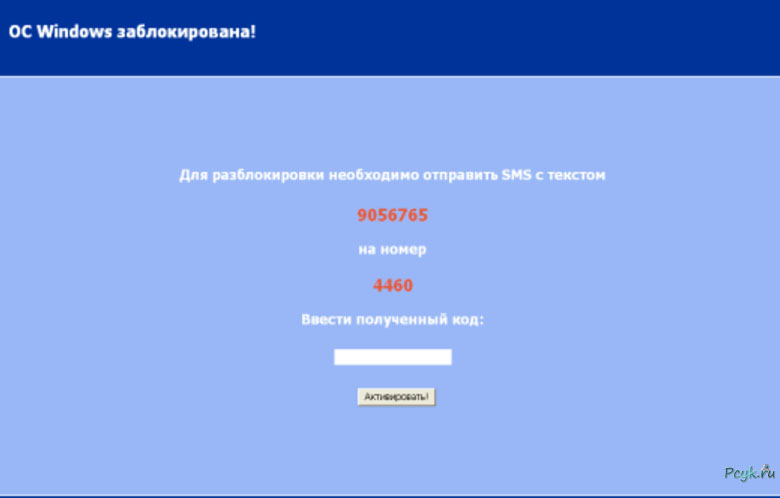- Администратор не может разблокировать «заблокированный» компьютер
- Симптомы
- Причина
- Решение
- ВРЕМЕННОЕ РЕШЕНИЕ
- Способ 1. При появлении сообщения об ошибке о том, что компьютер заблокирован домен\ имя_пользователя
- Способ 2. Если в сообщении об ошибке не указано, кто именно заблокировал компьютер
- Статус
- Как разблокировать компьютер или ноутбук, просит, требует отправить смс или деньги.
- Не включается, не загружается ноутбук, компьютер с Windows 7, 8, 8.1, 10, систему заблокировал вирус-вымогатель и просит отправить смс на номер или деньги на электронный кошелёк.
- Как убрать баннер, вирус-вымогатель, разблокировать Windows без отправки смс, бесплатно?
- Вирусы, вредоносное ПО и всплывающая реклама в браузере на телефонах, планшетах (Android), ПК и ноутбуках.
- А вы знаете, как самостоятельно разблокировать Windows?
- Снятие блокировки Windows
Администратор не может разблокировать «заблокированный» компьютер
Симптомы
Локальный вход в систему или домен после перезагрузки компьютера под управлением операционной системы Windows, если никто не вошел в систему, может быть невозможен.
При входе в систему может появиться следующее сообщение об ошибке:
Компьютер используется и заблокирован.
Только или администратор может снять блокировку компьютера.
Для снятия блокировки нажмите Ctrl-Alt-Del.
При попытке снятия блокировки может появиться следующее сообщение об ошибке:
Компьютер заблокирован. Снять блокировку может только или администратор.
Если пользователь вошел в систему, а затем вышел из нее, последующий вход в систему может быть невозможен (локально или к домену), при этом может отобразиться следующее сообщение об ошибке:
Компьютер используется и заблокирован.
Снять блокировку может только домен\ имя_пользователя или администратор.
Для снятия блокировки нажмите Ctrl-Alt-Del.
При попытке снятия блокировки может появиться следующее сообщение об ошибке:
Компьютер заблокирован. Снять блокировку может только домен\ имя_пользователя или администратор.
В сообщении об ошибке, приведенном выше, домен является именем домена последнего пользователя, вошедшего на сервер, а имя_пользователя — это имя последнего пользователя, вошедшего на сервер.
Причина
У подобного поведения могут быть следующие причины:
Для экранной заставки по умолчанию установлено использование несуществующей программы экранной заставки.
Использована поврежденная экранная заставка, защищенная паролем.
Решение
Внимание! В этом разделе, описании метода или задачи содержатся сведения об изменении реестра. Однако неправильное его изменение может привести к серьезным проблемам. Поэтому такие действия следует выполнять очень внимательно. Чтобы обеспечить дополнительную защиту, создайте резервную копию реестра. Это позволит восстановить реестр при возникновении неполадок. Дополнительные сведения о создании резервной копии и восстановлении реестра см. в следующей статье базы знаний Майкрософт:
322756 Как создать резервную копию и восстановить реестр в Windows
Для устранения этой проблемы используйте другую неповрежденную и установленную локально программу заставки (например, Logon.scr).
Запустите редактор реестра (Regedit32.exe).
Найдите значение в следующем разделе реестра:
В меню Правка выберите пункт Строка, введите logon.scr и нажмите кнопку ОК.
Найдите параметр ScreenSaverIsSecure.
В меню Правка выберите пункт Строка, введите 0 и нажмите кнопку ОК.
Закройте редактор реестра.
ВРЕМЕННОЕ РЕШЕНИЕ
Для решения этой проблемы воспользуйтесь соответствующим способом.
Способ 1. При появлении сообщения об ошибке о том, что компьютер заблокирован домен\ имя_пользователя
Нажмите сочетание клавиш CTRL+ALT+DELETE для снятия блокировки.
Введите учетные данные последнего вошедшего в систему пользователя и нажмите кнопку ОК.
После исчезновения диалогового окна Снятие блокировки компьютера нажмите клавиши CTRL+ALT+DELETE и войдите в систему, как обычно.
Способ 2. Если в сообщении об ошибке не указано, кто именно заблокировал компьютер
С помощью средства выключения в наборе Microsoft Windows Resource Kit выключите заблокированный компьютер. На заблокированном компьютере отображается диалоговое окно Завершение работы системы, но перезагрузка компьютера не происходит.
По истечении времени завершения работы отображается диалоговое окно Операционная система Windows.
До активизации экранной заставки нажмите сочетание клавиш CTRL+ALT+DELETE и войдите в систему обычным образом.
ПРИМЕЧАНИЕ. Если для входа в систему не используется ни один из этих способов, необходимо перезагрузить компьютер и войти в систему до запуска программы экранной заставки.
Статус
Такое поведение является особенностью данного продукта.
Как разблокировать компьютер или ноутбук, просит, требует отправить смс или деньги.
Не включается, не загружается ноутбук, компьютер с Windows 7, 8, 8.1, 10, систему заблокировал вирус-вымогатель и просит отправить смс на номер или деньги на электронный кошелёк.
Это довольно часто встречающаяся проблема. Казалось бы, ничто не предвещало беды, вы спокойно работали в Интернете (ну возможно и не так уж спокойно, например заходили на сомнительные сайты..).
И тут, ни с того ни с сего, компьютер или ноутбук перезагружается и появляется окно с просьбой отправить смс или деньги на определённый номер телефона (Мегафон, Билайн, МТС, Теле 2) или электронного кошелька (Яндекс деньги, Вебмани).
При загрузке операционной системы компьютера или ноутбука появляется надпись (возможно множество вариантов, но суть одна, выманить деньги), например возможны такие варианты:
Ваш компьютер заблокирован за просмотр и распространение порнографии. Могут писать что вы якобы просматривали видео и контент эротического содержание, либо посещали порносайты и поэтому компьютер, ноутбук, а также доступ в Интернет заблокирован. При этом необязательно это может быть так. Такой вирус можно подхватить на многих, порой совершенно безобидных сайтах, например новостных.
Статус: ожидается оплата штрафа и указан номер для отправки смс или электронный кошелёк. Такая проблема обычно решается перезагрузкой компьютера или ноутбука. Такая проблема встречается даже у пользователей Apple MacBook, которые как известно не боятся вирусов и очень редко от них страдают.
Ваш компьютер заблокирован в свези с интересом к запрещённому контенту. Также можно попытаться решить перезагрузкой ПК или ноута, с последующим сканированием антивирусом. Если вирус не удалить, проблема может появляться регулярно.
Вы нарушили закон РФ о просмотре порнографии. Вы должны в течении 7 часов (12 часов) заплатить штраф на номер, сумма (400, 500, 700, 800, 900, 1000, 2000, 3000, 4000 рублей), иначе ваш компьютер (ноутбук) заблокируют и дело будет передано в ФСБ. Также могут приходить угрозы от МВД России или Украины.
Вас заблокировала полиция вашего города. Бывает то же самое но с Интерполом, Управление К.
Вы заблокированы за просмотр гей-порно, статья, штраф в размере 600000 (либо 1000000) белорусских рублей на вебмани (Webmoney кошелёк) придёт ключ для разблокировки.
Возможен такой вариант, на телефон, смартфон приходит смс, с вопросом «скачать порнографию», «отмена» или «скрыть», после выбора любого варианта, телефон блокируется. Далее приходит новое сообщение, якобы от МВД, пишет что телефон заблокирован за просмотр порнографии, и нужно заплатить 500 рублей и если в течение 24 часов не оплатишь, все данные удалятся со смартфона и всем контактам будет отправлено СМС с текстом что этот абонент смотрел педофилию! При этом активны только кнопки включить и выключить. Такой вирус поражает в основном телефоны и планшеты на андроиде.
Такие просьбы и требования, для пущей убедительности, могут снабжаться характерными заставками порнографического характера, чтобы вы как можно скорее, не задумываясь захотели убрать эту надпись или картинку с экрана. Но желающих расставаться со своими кровно заработанными не так уж и много. Поэтому, сегодня я расскажу, как бесплатно убрать баннер, удалить вирус-вымогатель, требующий отправить смс или деньги и разблокировать ноутбук или компьютер на Windows.
Как убрать баннер, вирус-вымогатель, разблокировать Windows без отправки смс, бесплатно?
Если вы увидели одно из вышеперечисленных сообщений или подобное, следуйте моим советам. Во-первых, успокойтесь, это всего лишь вирус (MBRlock или Winlock). МВД, ФСБ, Управление К, Интерпол и подобные структуры не будут просить вас оплатить штраф через Интернет, тем более через смс сообщение или на электронный кошелёк. Если вам и придётся встретиться с этими организациями, то в куда более серьёзных, возможно печальных для вас моментах. Скорее всего они просто придут к вам домой и пообщаются с вами лично, прежде чем отправлять всякие уведомления.
Второе, не нужно отправлять никому и никуда деньги. Не обращайте внимания на угрозы, какие-то временные ограничения (12 часов, 24 часа и т.д.). Никакие данные не сотрутся, никакие смс с вашего телефона не будут разосланы по всем вашим друзьям. Злоумышленники и смс мошенники прибегают к самым коварным и страшным угрозам, в большинстве безосновательным, только с одной целью — запугать вас, чтобы вы отправили смс или деньги им на счёт.
Третий шаг, решаем проблему. Для этого нам понадобится один не заражённый вирусом ноутбук или компьютер с доступом в Интернет. Если в вашем доме или квартире не найдётся такого экземпляра, попросите помощи у друга, подруги, девушки, родственников. Также найдите флешку, желательно пустую и отформатированную, объёмом не менее 1 Gb. Если она не пустая, то временно скиньте все файлы на жёсткий диск и освободите и отформатируйте её под FAT32.
Флешка понадобится нам для создания загрузочного диска, который мы будем создавать с помощью бесплатного антивирусного пакета Kaspersky Rescue Disk, в который входит программа WindowsUnlocker. Скачать бесплатно последнюю версию можно здесь: http://rescuedisk.kaspersky-labs.com/rescuedisk/updatable/kav_rescue_10.iso
Вы можете записать скачанный образ как на диск CD, DVD, так и на USB флешку. Для записи на флешку, вам понадобится специальная утилита от Kaspersky: http://rescuedisk.kaspersky-labs.com/rescuedisk/updatable/rescue2usb.exe
После создания загрузочной флешки или диска, загружаемся с него, предварительно установив приоритер загрузки в БИОС. Запускаем антивирус в графическом режиме, заходим в терминал. Вводим команду WindowsUnlocker жмём Enter и следуем инструкциям на экране. Для разблокировки Windows, нужно ввести команду 1. Ждём некоторое время, после чего перезагружаем компьютер, ноутбук, загружаемся с жёсткого диска, как обычно.
После этих действий, Windows должен разблокироваться. В противном случае, воспользуйтесь сервисом Kaspersky Deblocker по адресу sms.kaspersky.ru. Всё что нужно сделать, это ввести в поле номер, на который злоумышленники, мошенники просят отправить смс. После обработки, вы получите ответ с кодом на экране монитора. Просто и удобно. Существует также аналог от студии Доктор Веб — https://www.drweb.com/xperf/unlocker/. Если не помогло, воспользуйтесь другой утилитой, например: Antisms, Kaspersky Virus Removal Tool , DoctorWeb Cureit (DoctorWeb Live CD, USB), Avast Free и т.д.
Вирусы, вредоносное ПО и всплывающая реклама в браузере на телефонах, планшетах (Android), ПК и ноутбуках.
Такого рода вирусы могут заражать не только ноутбуки и компьютеры на Windows, но и телефоны, смартфоны, планшеты на ОС Андроид (Android). Совсем не давно в Интернете свирепствовал вирус, заразивший более 30000 пользователей системы мобильный банк, Сбербанк Онлайн на устройствах Андроид. Поэтому советую очень внимательно относится к установке приложений от сомнительных производителей, а также запастись мобильным антивирусом для андроида (например Avast для Android или Clean Master). Смотрите видео как удалить рекламный, смс-баннер, блокировщик на Андроиде:
В результате таких вирусов может быть заблокирован браузер Opera, Mozilla Firefox, Chrome и любой другой. Поэтому всегда устанавливайте обновления для браузера, т.к. в них устраняются и исправляются уязвимости. Также рекомендую устанавливать все обновления Windows. Ну и конечно, регулярно обновлять антивирус, т.к. вымогатели и блокировщики эволюционируют и приносят, между прочим, неплохую прибыль своим создателям, поэтому нужно постоянно быть на чеку.
Хотелось бы немного затронуть тему о том, как избавиться от рекламы в браузерах, всплывающих окон, а также удалить Pirrit Suggestor, pirritdesktop.exe, Pirrit, Awesomehp, Babylon, Websocial, CodecDefaultKernel.exe, RSTUpdater.exe, Search Protect, webalta, conduit, mobogenie, ooov.net, kingsoft antivirus, omboxes, Спутник Мейл (Mail.ru). Для этого нужно скачать бесплатно программу AdwCleaner, Unchecky, HitmanPro, Malwarebytes Anti-Malware Free, Microsoft Malicious Software Removal Too, Spybot Search & Destroy, Spy Hunter, 360 Total Security, AdBlock последней версии. После установки, запустить сканирование, поиск и удаление нежелательного, сомнительно и рекламного ПО на компьютере, ноутбуке под Windows 7, 8, 8.1, 10.
У меня всё. Если остались вопросы, пожелание или вы нашли свой способ решения — пишите в комментариях! Удачи
А вы знаете, как самостоятельно разблокировать Windows?
Создатели вирусов используют все новые способы хищения данных и вытягивания денег из пользователей, не владеющих достаточной компьютерной грамотностью и не заботящихся о компьютерной безопасности. Одни вредоносные программы незаметно прописываются в укромном месте и тихо воруют логины и пароли от платежных систем, аккаунтов в соцсетях, зашифрованных папок и файлов. Другие нагло закрывают доступ к системе, требуя платить за разблокировку. О том, как бороться со вторым типом вирусов, мы и расскажем в этом материале.
Снятие блокировки Windows
Итак, включив компьютер, на месте привычного Рабочего стола пользователь видит баннер, на котором крупным шрифтом написано, что Windows заблокирован за совершение противозаконных действий (просмотр сайтов для взрослых, скачивание нелегального ПО – варианты могут быть разные). Баннер нельзя свернуть или закрыть, пользователь не может запустить Диспетчер задач, браузер или какую-либо другую программу.
Чтобы блокировка была снята, зловредный вирус требует отправить СМС на определенный номер телефона, и первым желанием пользователя становится оплата требуемой вымогателем суммы. Но не стоит торопиться переводить деньги на указанный номер – мошенники используют психологическое воздействие на доверчивых людей и, конечно же, после оплаты неизвестно кому баннер останется на своем месте. Поэтому для решения проблемы необходимо воспользоваться другими методами.
Примечание: На самом деле, под видом блокирующего баннера скрывается программа Trojan.Winlock. После проникновения на компьютер она копирует себя несколько раз и прописывается в различных разделах системного диска, в первую очередь – в автозагрузке, чтобы автоматически запуститься при следующем включении компьютера. Также троян блокирует Диспетчер задач, чтобы пользователь не мог завершить процесс выполнения вредоносного кода, а в некоторых случаях даже блокирует возможность загрузки ПК в безопасном режиме.
Получить доступ к зараженной трояном системе можно несколькими способами. Если Windows заблокирован, то нужно поочередно пробовать все варианты, пока не будет достигнут нужный результат.
Самые простые способы:
- Переустановить операционную систему начисто с форматированием системного раздела. Это достаточно радикальный способ, который можно использовать только при отсутствии важных данных на системном диске. В принципе, он имеет право на существование, но все же желательно использовать менее затратные по времени и усилиям варианты.
- Зайти в интернет с другого компьютера, планшета или смартфона и найти коды разблокировки если Windows заблокирован (например, по ссылке https://www.drweb.com/xperf/unlocker/). В ряде случаев достаточно ввести специальную символьную комбинацию, чтобы убрать баннер, но в последнее время мошенники стали распространять вирусы без кодов разблокировки, так что вероятность срабатывания этого варианта – 50 на 50.
- Загрузить ПК в Безопасном режиме с поддержкой командной строки (для этого нужно нажать клавишу F8 или Shift+F8 при включении компьютера перед загрузкой ОС и выбрать в списке соответствующий пункт) и последовательно выполнить в командной строке (запускается при помощи сочетания клавиш Win+R) две команды: «cleanmgr» и «rstrui» (без кавычек) – с помощью этих команд будет выполнена очистка диска от лишних файлов и загрузка системы с последней контрольной точки.
Вышеперечисленные варианты могут помочь избавиться от вредоносного вируса, но для большей надежности все же стоит использовать более эффективные средства. Далее мы расскажем, как справиться с проблемой, когда вирус заблокировал компьютер, при помощи очистки реестра.